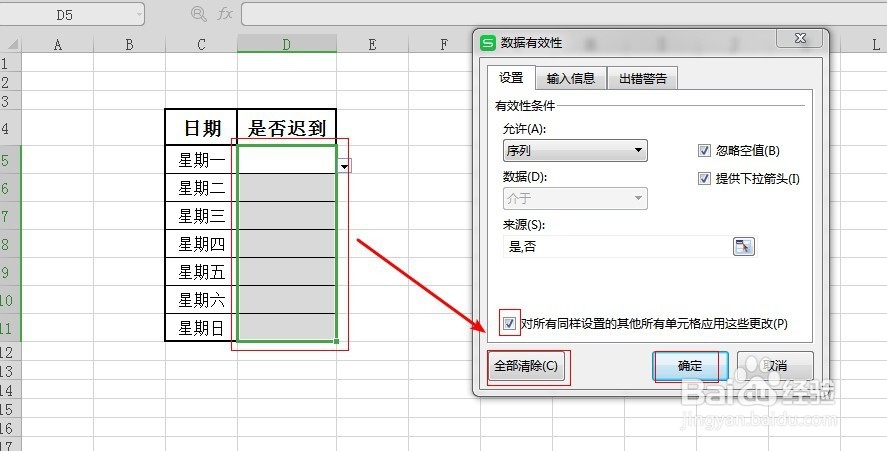1、打开Excel表格。

2、点击需要填充下拉选项的第一个单元格。
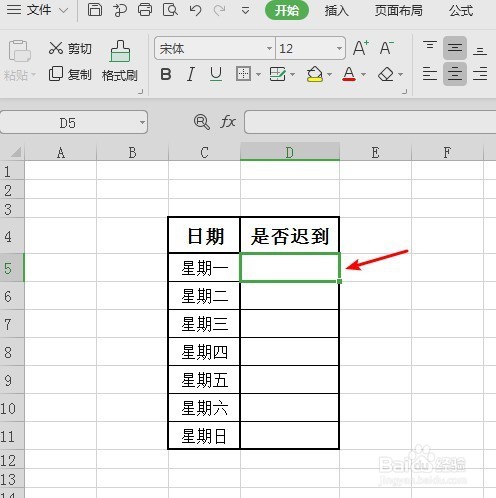
3、选择工具栏中的数据,以及数据下方的有效性。
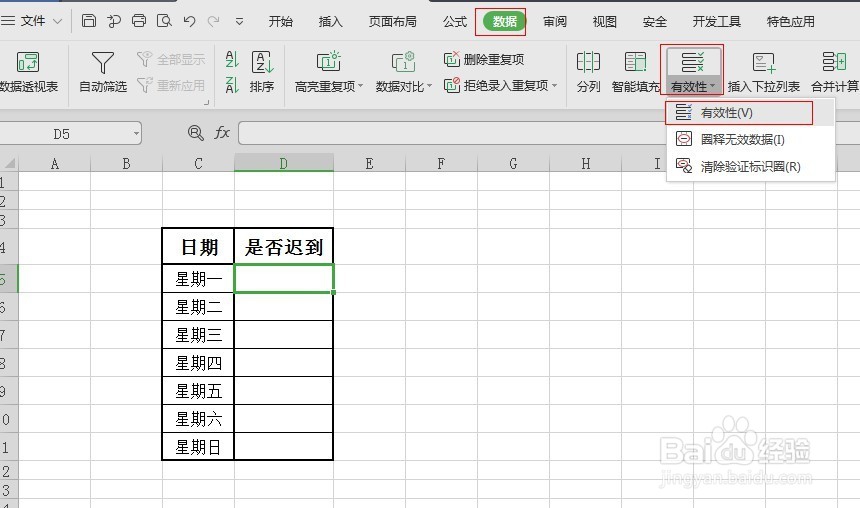
4、然后点击设置,并在有效性条件下的允许下拉选项中选择序列。

5、在来源处输入“是”和“否”,并以英文中的逗号隔开。同时,要勾选提供下拉箭头。最后点击确定。

6、然后可看到选中的单元格出现下拉选项,是和否,可供选择。
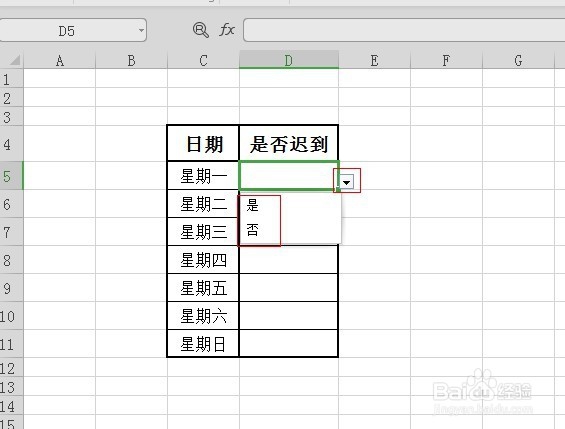
7、将光标向下拉动,并选择复制单元格,则整列都有下拉选项。

8、如果想去除下拉选项,则选中整列,在数据有效性中勾选对所有同样设置的单元格应用这些更改,然后点击全部清除,最后点击确定即可。